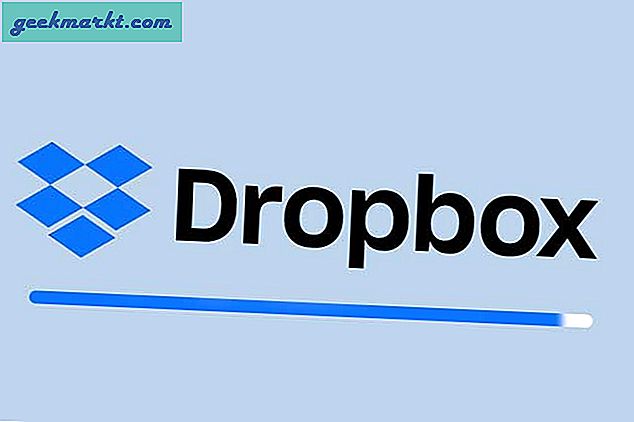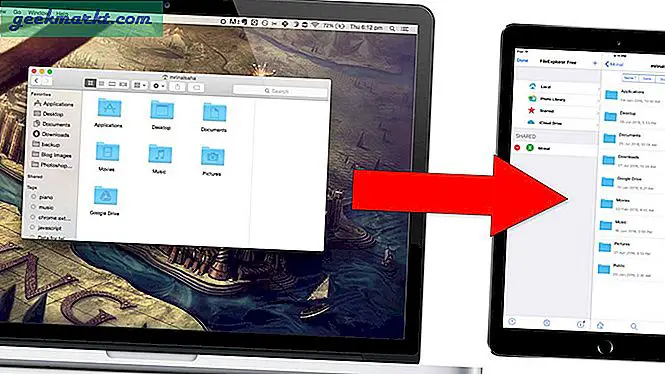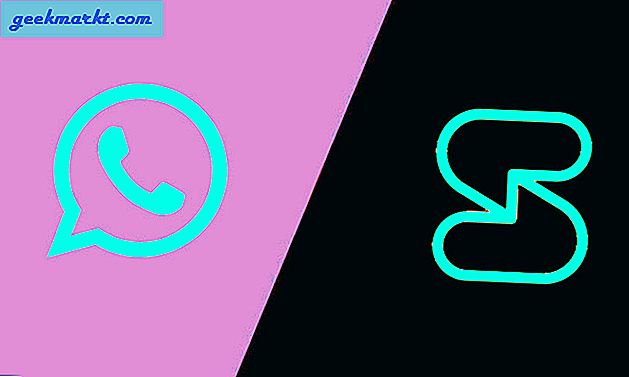Katakanlah, Anda mengambil foto dan membagikannya secara online, hanya untuk mengetahui orang lain sedang menggunakannya tanpa izin Anda. Atau Anda menerbitkan eBook, atau presentasi powerpoint dan seseorang merobeknya.
Plagiarisme sama nyatanya dengan Anda dan saya. Ini juga salah satu ancaman paling berbahaya yang mengganggu fotografer, penulis eBook, dan pembuat konten. Untungnya kami dapat menggunakan Tanda Air untuk mencegah Plagiarisme. Ini juga dapat digunakan untuk memberi tahu pembaca apakah dokumen yang mereka baca bersifat rahasia, dalam mode draf, sampel, atau berhak cipta.
Cara Membuat Watermark Tanpa Photoshop
Salah satu yang populer untuk menambahkan watermark transparan adalah dengan menggunakan alat pengeditan gambar seperti - Photoshop. Tanda air bisa apa saja mulai dari nama, logo perusahaan, atau teks sederhana untuk memberi tahu pengguna siapa yang bertanggung jawab atas konten yang saat ini mereka nikmati. Tapi tidak diragukan lagiphotoshop sulit digunakandan mahal
Jadi inilah panduan langkah demi langkah untuk membuat tanda air tanpa photoshop. Kami telah membahas semua editor teks utama dan aplikasi perkantoran, sehingga Anda dapat membuat tanda air tanpa meninggalkan aplikasi yang sedang Anda kerjakan. Ayo mulai.
Baca baca:5 Editor Gambar Online Gratis Terbaik Seperti Photoshop
Cara Membuat Tanda Air di Dokumen Word
Buka Microsoft Word di komputer Anda. Di bawah tab tata letak halaman, kamu akan lihat Tanda air pilihan.

Saat Anda mengkliknya, Anda akan melihat beberapa opsi default, dan jika Anda tidak menyukai apa yang Anda lihat, ada juga opsi khusus. Klik Tanda air lalu Adat, dan Anda akan melihat kotak seperti ini.
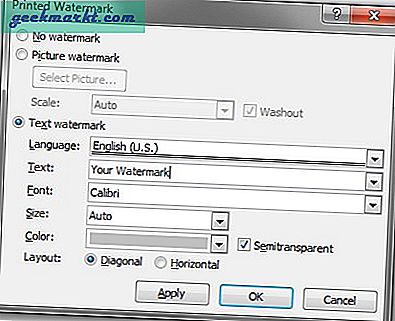
Di Kolom tulisan, masukkan kata yang Anda inginkan dan itu akan menjadi tanda air baru Anda. Di atas, ada tiga opsi: Tidak ada tanda air, tanda air gambar, dan tanda air teks. Anda dapat memilih bahasa, warna, ukuran, font, dan tata letak.
catatan:Anda juga dapat menambahkan logo atau gambar apa pun sebagai tanda air menggunakan opsi "Tanda air gambar" seperti yang terlihat pada gambar di atas.
Cara Membuat Tanda Air di Lembar Excel
Menambahkan watermark di Excel agak rumit dibandingkan dengan Word. Saya menemukan solusi yang akan menyelesaikan pekerjaan.
Pertama, Anda akan melakukannya ikuti metode di atas dan buat tanda air teks / gambar di Word. Maka Anda akan melakukannya ambil tangkapan layar dari dokumen untuk membuat gambar. Untuk ambil tangkapan layar, Anda dapat menggunakan Snipping Tool atau tombol PrtScrn. Jika Anda sudah memiliki gambar yang ingin Anda gunakan sebagai watermark transparan (seperti logo merek) maka lewati langkah ini.
Setelah Anda memiliki gambar watermark, buka lembar excel dan pergi ke Header & Footer di bawah tab Sisipkan.

Anda sekarang melihat sheet masuk Tata letak halaman. Kursor berada di dalam area header. Anda akan menemukan Tombol gambar di bawah Alat Header & Footer - Desain.
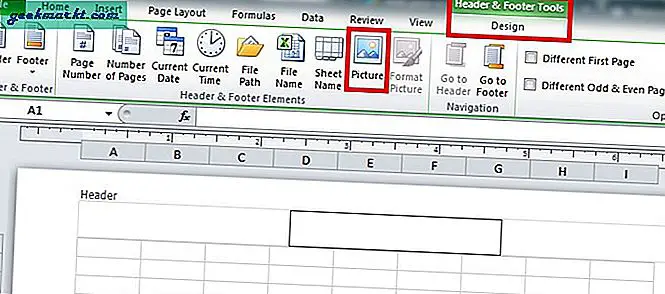
Memilih gambar watermark yang Anda buat menggunakan dokumen word dan hanya itu. Menyimpan lembar excel, tutup dan buka lagi. Anda sekarang akan melihat tanda air Anda di lembar excel Anda.
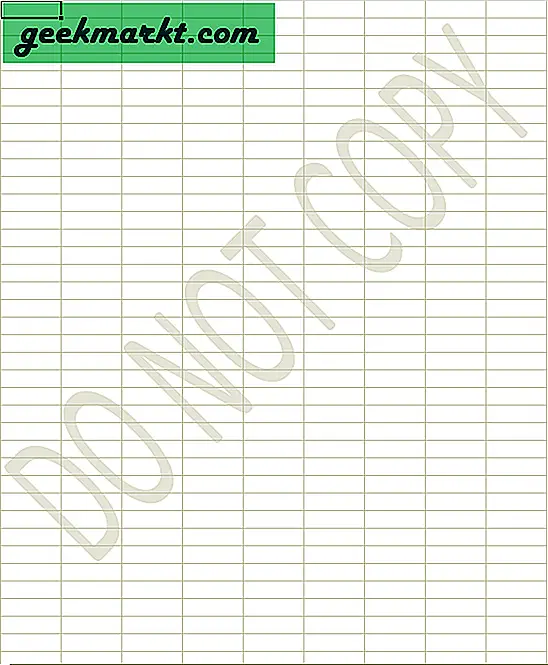
Cara Membuat Tanda Air di Powerpoint
Powerpoint menawarkan cara sederhana untuk membuat dan menambahkan watermark. Buka powerpoint dan klik Lihat tab. Klik Slide Master.

Memilih thumbnail pertama di panel kiri yang merupakan master slide. Saat Anda memilihnya, itu disorot.
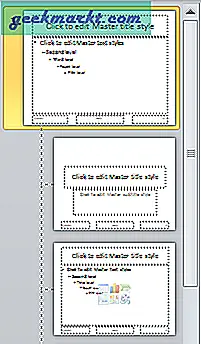
Sekarang, klik Memasukkan tab dan pergi ke Kotak Teks.
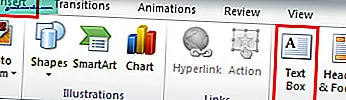
Klik di dalam slide dan gambar persegi panjang di area tempat Anda ingin menyisipkan cap air. Masukkan teksnya, dalam kasus saya, saya menulis Draf. Pilih teks yang baru saja Anda tulis dan format; Anda dapat mengubah font, warna, dll.
Pastikan untuk memilih warna font lebih terang jadi tanda air hanya terlihat di latar belakang. Abu-abu bagus.
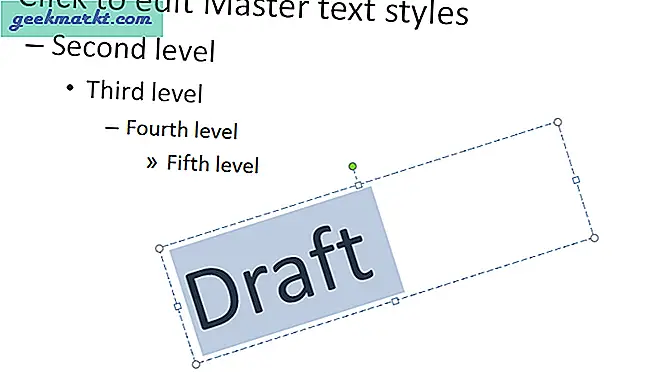
Setelah selesai, klik Kirim Mundur - Kirim ke Belakang di bawah Format Alat Gambar.
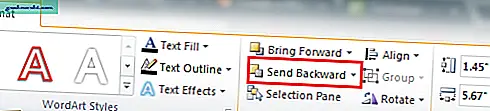
Selanjutnya, klik Slide Master tab dan klik Tutup Tampilan Master. Anda sekarang akan melihat watermark pada setiap slide yang telah Anda buat. Selesai.

Cara Membuat Tanda Air di Android
Karena saya menggunakan Android saya untuk mengirim draf, saya menemukan aplikasi berikut berfungsi dengan baik untuk membuat dan menambahkan watermark ke dokumen saya dengan cepat.
Kebanyakan orang menggunakan perangkat seluler untuk fotografi dan mengapa tidak? Kamera ponsel telah berkembang pesat. Meskipun ada beberapa aplikasi yang tersedia di Play Store untuk menambahkan tanda air, saya suka Tanda Air Foto karena gratis tanpa pembelian dalam aplikasi, dan juga memungkinkan Anda menambahkan cap waktu.
Unduh aplikasi dan luncurkan. Anda akan memiliki dua pilihan; Anda dapat mengklik gambar baru atau memilih gambar yang sudah ada dari galeri Anda.
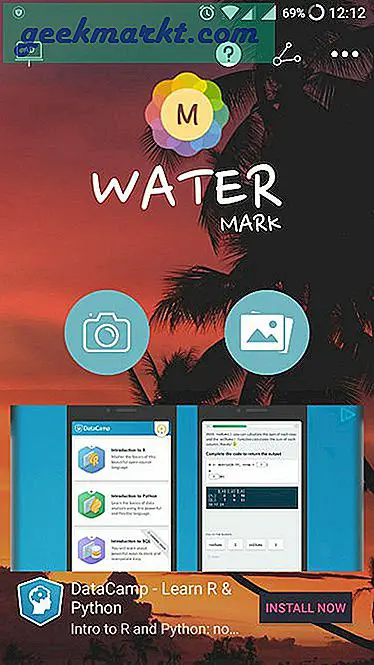
Setelah Anda memilih gambar, Anda akan melihat layar seperti di bawah ini. Klik Teks pilihan untuk memilih atau membuat tanda air teks yang akan ditambahkan.

Di layar ini, Anda bisa Buat Tanda Teks atau jika Anda perlu menambahkan gambar, Anda dapat melakukannya juga. Aplikasi ini juga menawarkan serangkaian ikon untuk dipilih.
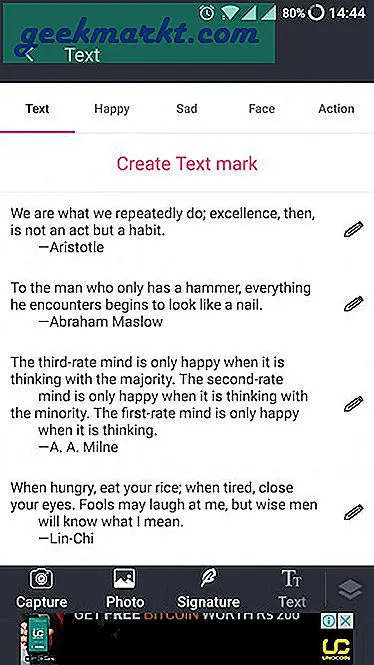
Saat Anda memilih untuk membuat tanda air teks, Anda akan melihat pilihan lain seperti ukuran font, warna font, intensitas pudar, latar belakang, dan lainnya. Setelah selesai, klik tanda centang di pojok kanan atas layar Anda.
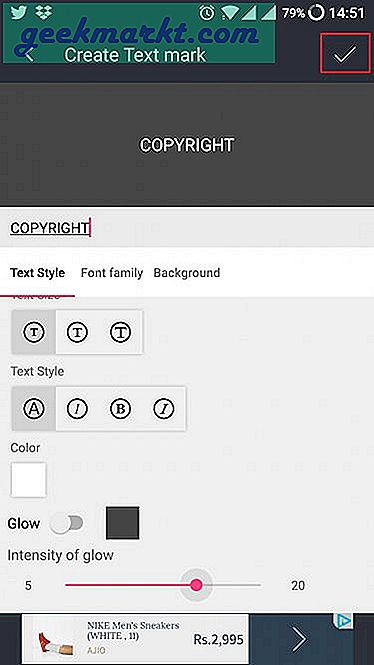
Di layar berikutnya, Anda bisa posisi tanda air, ubah ukurannya, dan lihat tampilannya. Tombol hijau untuk mengubah ukuran dan posisi. Anda juga dapat menarik dan melepas. Penggeser merah muda di bagian atas untuk menambahkan efek memudar. Tombol hitam putih di samping dan di bawah untuk menambahkan watermark di sudut.
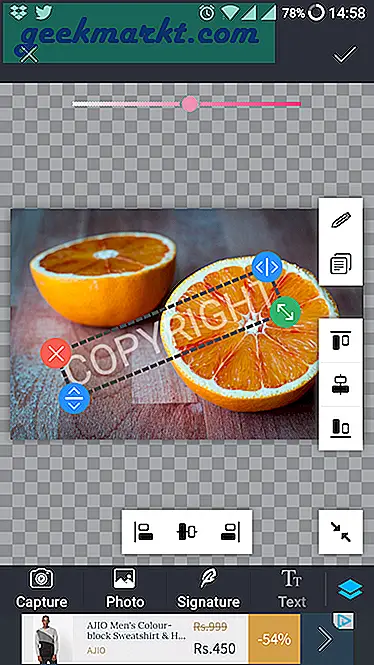
Setelah selesai, klik tanda centang di pojok kanan atas dan Anda selesai.

Cara Membuat Tanda Air Online
Anda juga dapat membuat tanda air menggunakan alat online seperti Water Marquee. Ada peningkatan berbayar yang tersedia dengan biaya satu kali $ 9 yang saya rekomendasikan jika Anda adalah pengguna pro.
Kunjungi situs webnya dan klik tombol hijau besar yang bertuliskan Mulai Watermarking Gratis. Anda akan melihat halaman kosong dengan tombol biru bertuliskan - Pilih Foto ke Tanda Air.
Saat Anda memilih gambar, Anda akan melihat file toolbar di dasar. Anda dapat menambahkan teks atau gambar sesuai kebutuhan Anda.
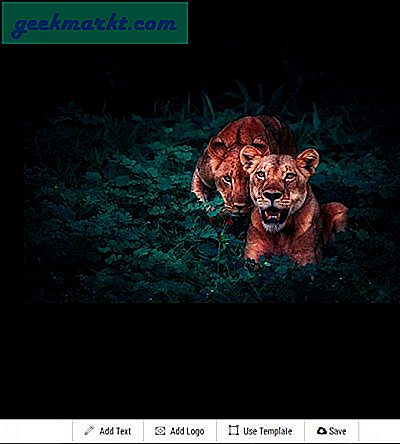
saya memilih Teks opsi untuk menambahkan tanda air. Anda dapat mengubah ukuran font, warna, gaya, serta menyeret dan melepaskannya di mana saja pada gambar.
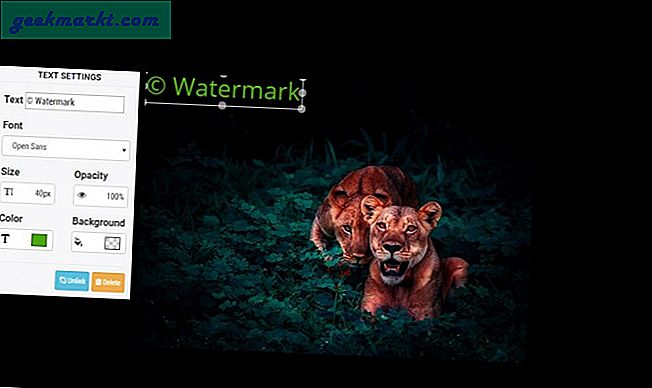
Membungkus:Cara Membuat Tanda Air Tanpa Photoshop
Ada begitu banyak aplikasi, alat, dan perangkat lunak yang tersedia sehingga sulit untuk memahami mana yang terbaik untuk kita. MS Office memiliki fitur watermark built-in sedangkan untuk Android, saya menyukai Photo Watermark karena gratis dan sebagus opsi lain yang tersedia di Play Store.
Untuk alat web, Water Marquee bagus tetapi jika Anda mencari pemrosesan batch, Visual Watermark adalah pilihan yang bagus dan tersedia sebagai perangkat lunak desktop untuk Windows dan Mac. Beri tahu kami mana yang Anda gunakan dan mengapa.
Kiat profesional
Jika Anda harus mengirim dokumen pribadi ke banyak orang, tetapi menurut Anda salah satu dari mereka akan membocorkan dokumen tersebut. Kemudian tambahkan sedikit perbedaan pada tanda air. Seperti menambahkan titik koma di satu tanda air, tanda titik di titik lain, dan tanda titik koma di tanda air ketiga. Dan kemudian mengirimkan tiga salinan berbeda ke orang yang berbeda. Sekarang jika ada yang mengungkapkan pesan Anda kepada publik, Anda dapat memeriksanya ke email keluar Anda dan mencari tahu apel buruknya.